HitPawビデオコンバータレビュー
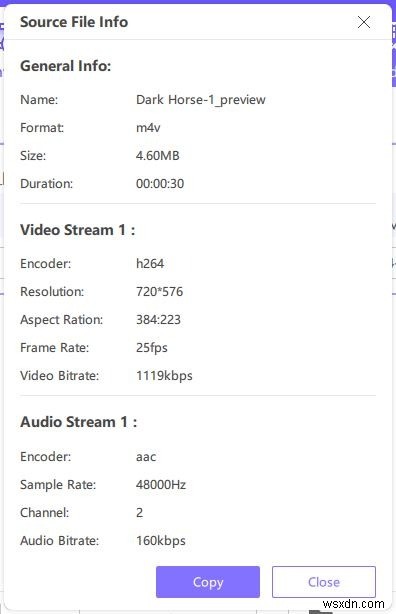
ビデオコンバーターはいたるところにあり、それらの間で選択することを困難にしています。コンバーターに他のコンバーターとは一線を画すいくつかの機能がある場合は、おそらくそれによって選択が容易になります。 HitPaw Video Converterは、macOSとWindowsで機能し、多くの便利な機能を実行します。非常に簡単で直感的なインターフェースを備えているため、仕事や娯楽のためにビデオ変換を頻繁に行い、それを行うためのハイエンドツールがない場合は、一見の価値があります。 Hitpawが提供するものを見て、それがあなたのニーズに合うかどうかを見てみましょう。
これはスポンサー記事であり、HitPawによって可能になりました。実際の内容と意見は、投稿が後援されている場合でも編集の独立性を維持する著者の唯一の見解です。
HitPawビデオコンバーターの紹介
HitPawビデオコンバーターは、簡単で直感的で包括的なドラッグアンドドロップビデオコンバーターツールです。ウェブサイトからmacOSまたはWindowsバージョンのいずれかをダウンロードし、支払いプランを選択した後(試用版もあります)、インターフェイスの上部にあるタブを使用して、変換、ダウンロード、編集のいずれかを選択します。
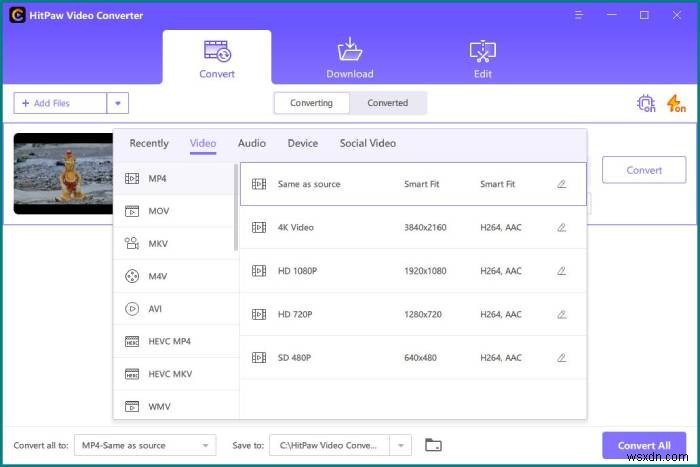
[変換]タブでは、ビデオファイルをアプリにドラッグアンドドロップして、500を超えるビデオ形式と300を超えるオーディオ形式に変換することを選択できます。また、特定のビデオやサウンドコーデック、またはコーデックと寸法に関する限り特定のニーズを持つさまざまなソーシャルメディアプラットフォームを使用して、さまざまなデバイス(iPhone、Android、HTC Googleなど)に適した形式に変換することもできます。 。
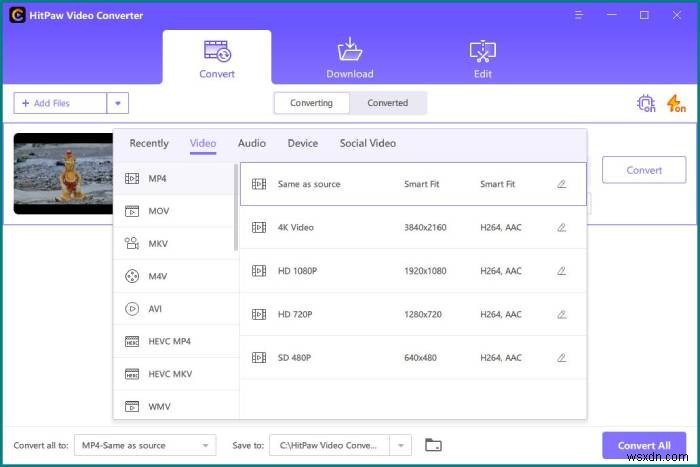
[ダウンロード]タブでは、さまざまなオンラインビデオプラットフォームからビデオをダウンロードして、オフラインで表示できます。最後に、シンプルでありながら非常に便利な編集機能があり、ビデオファイルを切り取ってマージし、ソーシャルメディアや家族や友人のためにファイルを編集することができます。
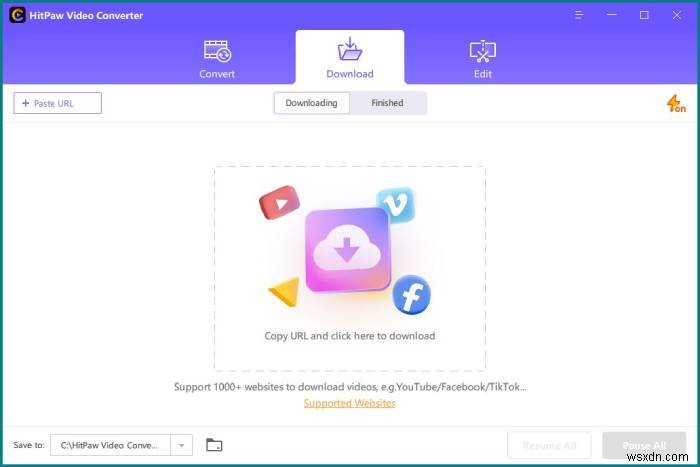
このソフトウェアはCPUパワーで動作しますが、GPUを使用している場合は、GPUを使用してさらに高速に処理できます。 HitPawビデオコンバーターは、通常可能な速度の最大60倍の速度で変換するように最適化されています。 Hitpawによると、基本的なCPUベースのコンバーターでさえ、通常のコンバーターの最大10倍の速度で動作します。
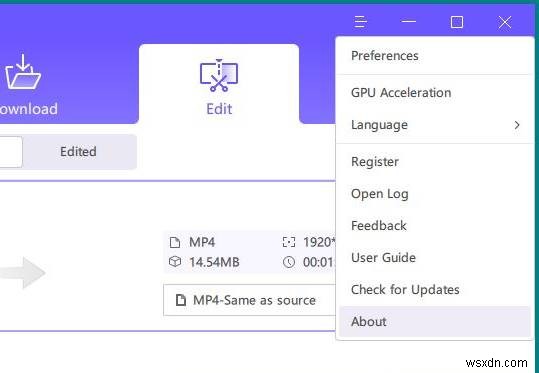
総コンバージョン
HitPawVideoConveterインターフェースがいかに簡単でクリーンであるかが本当に気に入っています。基本的に、さまざまな機能用に3つのタブがあり、1つをクリックしてビデオをドロップし、変換タイプを選択します。または、URLを切り取ってダウンローダーに貼り付けることもできます。アプリにビデオファイルができたら(その一部は[エディター]タブで組み合わせることができます)、変換してターゲットサービスにアップロードできます。
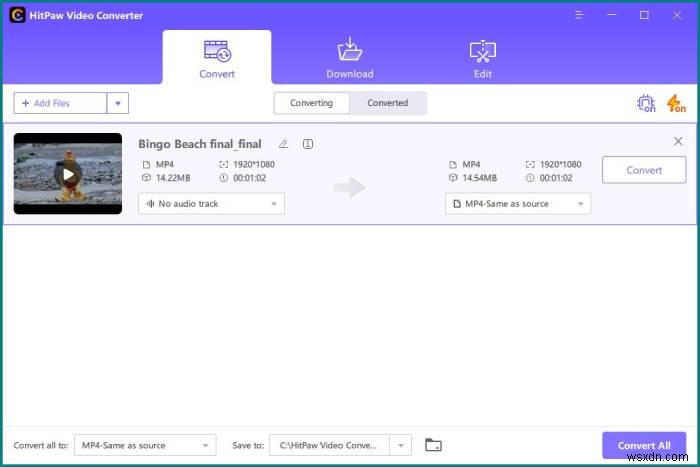
基本的な変換は簡単です。ビデオをHitPawVideoConverterにドロップするだけで、ビデオファイルがアプリにロードされます。ファイルをドロップするリスクを冒したくない場合は(マウスのボタンはやっかいなものになる可能性があります)、[ファイルの追加]ドロップダウンを使用してファイルを追加することもできます。
また、コンバーターにドロップするファイルが増えると、基本的に各ビデオがバッチジョブとして扱われるため、インターフェイスに複数のビデオをドロップするだけで複数のビデオを変換できます。それよりも簡単なことはありません。
ロードされると、ビデオのタイプと現在選択されている変換のファイルタイプを確認できます。設定の右側にある[コンバーター]ドロップダウンをクリックして、変換できる500種類のファイルから選択します。
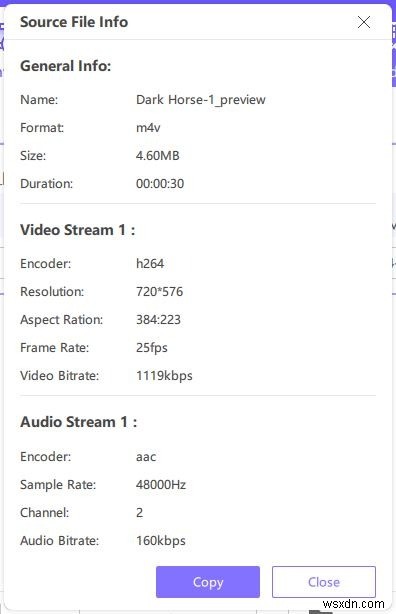
ビデオ情報、長さ、コーデック、寸法などの要約を取得するには、ビデオを右クリックします。読みやすいパネルにすべての情報が表示されます。レポートやメールなど、どこかに貼り付ける必要がある場合は、その情報をコピーします。
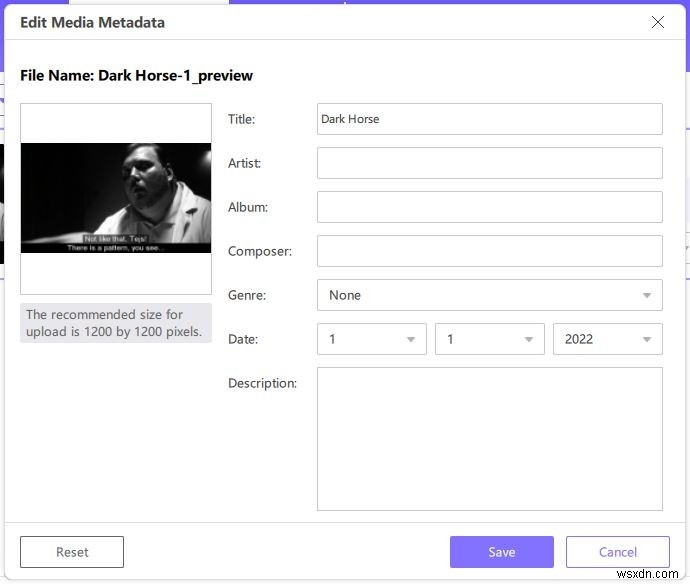
もう1つの便利な点は、名前の横にある2番目のアイコンをクリックすることです。そうすることで、メタデータを編集できます。これは、変換したビデオをある種のメディアプレーヤーにロードする場合に便利です。正確な説明、タイトル、日付などを保証します。
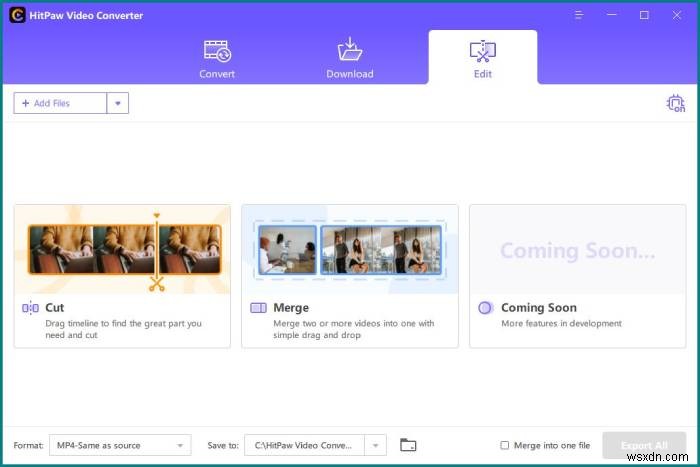
編集も簡単です。ソースビデオを編集タブにドラッグアンドドロップするだけで、エクスポートできます。ドロップする前にマージチェックボックスをクリックすることを忘れないでください。それらは変換され、1つのビデオとしてマージされます。保存する前に「カット」ボタンをクリックすると、最初に各ビデオのトリムを選択して、より正確なカットを取得できます。

たとえば、いくつかの画面キャプチャを切り取り、キャプチャソフトウェアを開始および停止する部分を切り取りたいとします。そのためには非常に便利です。完全な編集プログラムを必要とせずに、少しだけすばやくトリミングできます。
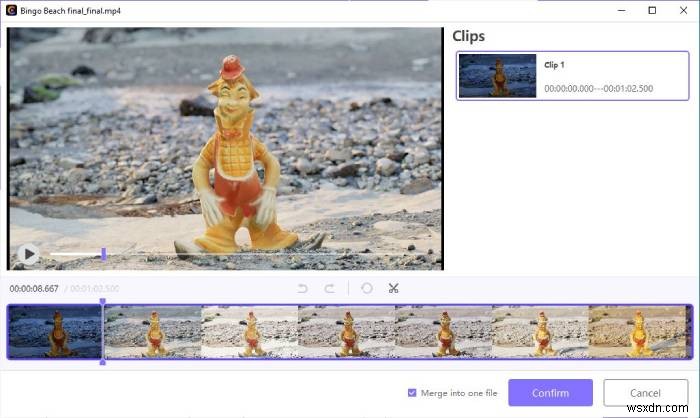
ファイナルカット
全体的に、私はHitPawビデオコンバーターが本当に好きです。使い方はとても簡単で、パワフルで速いようです。確かに、MOV、AVI XVID、OGGなど、私が定期的に使用する便利なコーデックがたくさん含まれています。 Ogg VorbisやOGVを使用するウィキメディアなどのさまざまなソースから、より便利なものにさまざまなビデオ形式を統合できることは、恩恵です。
HitPaw Video Converterは、使いやすいドラッグアンドドロップビデオツールであり、価格は次のとおりです。月額サブスクリプションの場合、19.95ドルを支払います。 2回以上使用すると思われる場合は、年間サブスクリプションを$39.95で取得できます。サブスクリプション全体が冷静になる場合は、69.95ドルで完全に購入してください。このソフトウェアは、その機能がかなり優れているため、適正な価格になっています。
-
Able2Extract PDF コンバーター 11 レビュー
数週間前、私は Investintech チームから再び連絡を受け、彼らの真新しい主力製品である PDF Converter 11 を厳密に試してほしいと頼まれました。バージョン 9 と 10 を既に確認したので、何が待ち受けているかは多かれ少なかれわかっていましたが、新しいリリースでプログラムが何ができるかを見るのはまだ興味深い. 過去に、変換メカニズムの速度と精巧さ、Microsoft Office のインストールに関する問題、出力の品質、特に OpenOffice について、大量のコメントとフィードバックがありました。全体として、PDF Converter 10 は 9 番目のリリー
-
Able2Extract PDF コンバーター 10 レビュー
偉大さの決定的な特徴は何ですか?フィードバックを受け入れる能力。言い換えれば、レビュアーにあなたの製品をテストするように依頼し、彼らが肯定的ではない記事を返してきたとしても、あなたは躊躇しません.代わりに、読み通し、批判が確かな事実に基づいているかどうかを判断し、改善します。 そのため、Investitech から再度連絡があったとき、喜んで 2 回目のチャンスを与えてくれました。 PDF Converter 9 に対する私の最初の印象は、製品の高価格、遅い変換速度、DOCX および ODT への変換時のさまざまなエラー、およびその他のいくつかの問題に焦点を当てた、かなり生ぬるいものでした
